DataGridView控件的各种操作总结
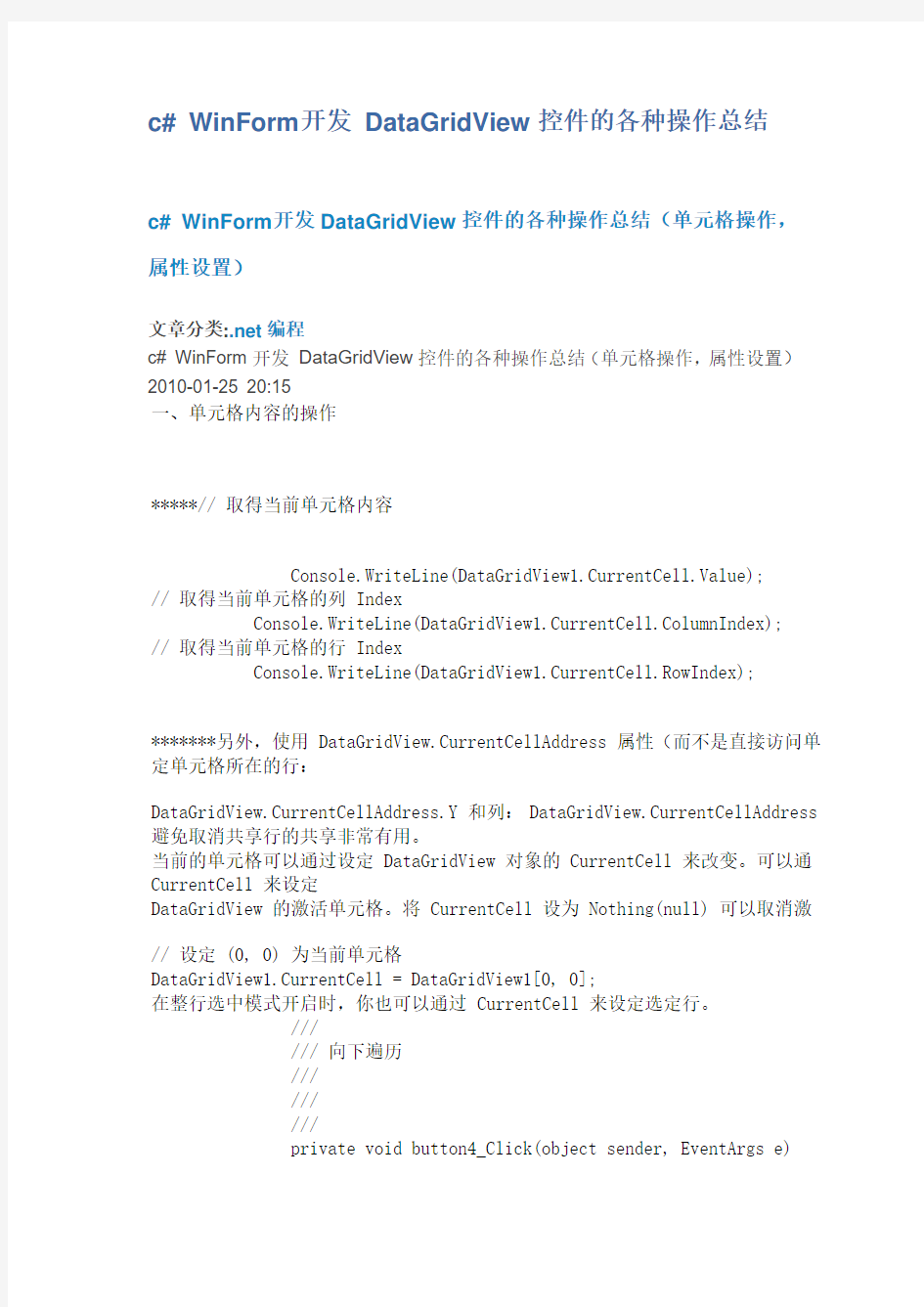
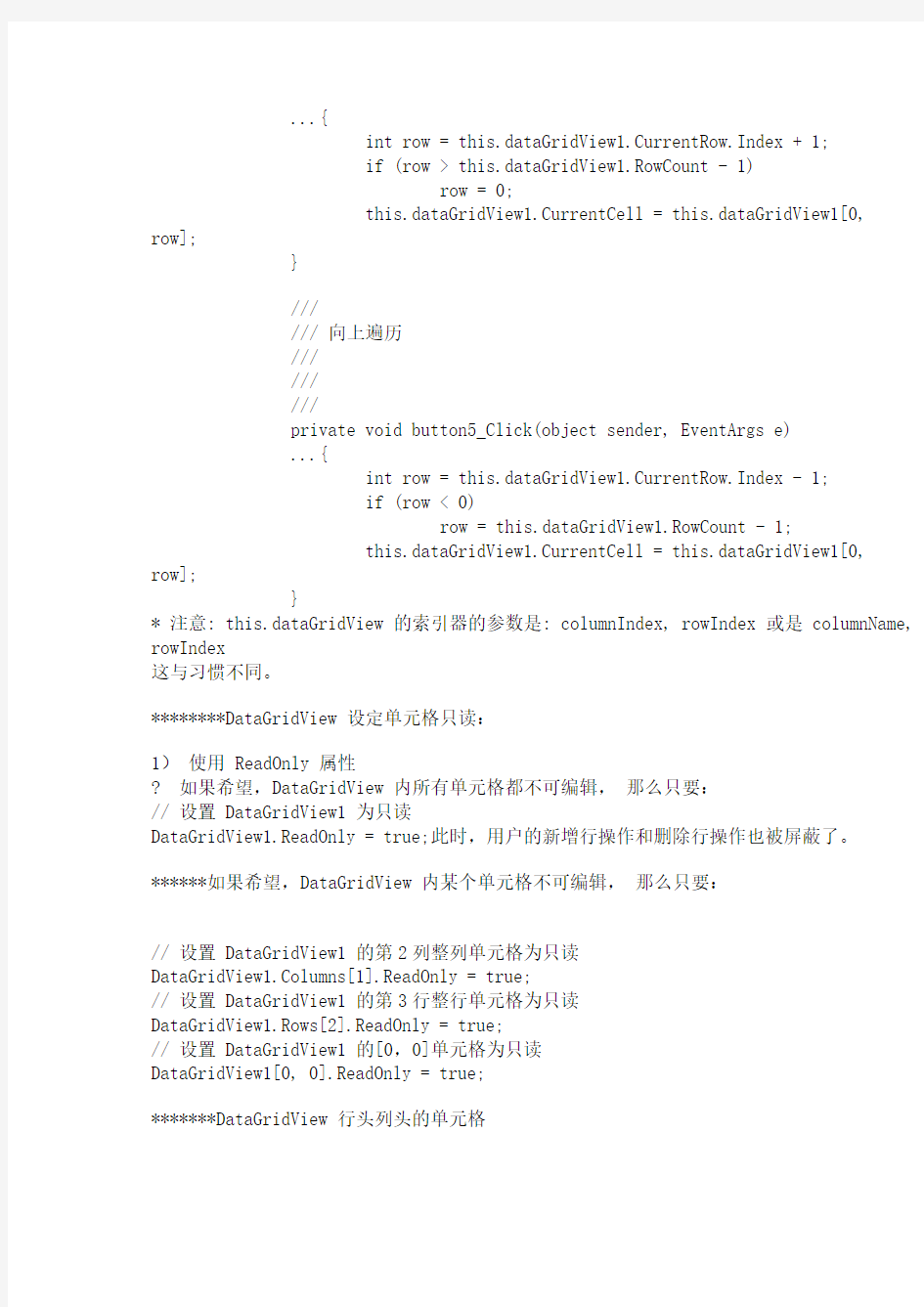
c# WinForm开发DataGridView控件的各种操作总结
c# WinForm开发DataGridView控件的各种操作总结(单元格操作,
属性设置)
文章分类:.net编程
c# WinForm开发DataGridView控件的各种操作总结(单元格操作,属性设置)2010-01-25 20:15
一、单元格内容的操作
*****// 取得当前单元格内容
Console.WriteLine(DataGridView1.CurrentCell.Value);
// 取得当前单元格的列 Index
Console.WriteLine(DataGridView1.CurrentCell.ColumnIndex);
// 取得当前单元格的行 Index
Console.WriteLine(DataGridView1.CurrentCell.RowIndex);
*******另外,使用 DataGridView.CurrentCellAddress 属性(而不是直接访问单定单元格所在的行:
DataGridView.CurrentCellAddress.Y 和列: DataGridView.CurrentCellAddress 避免取消共享行的共享非常有用。
当前的单元格可以通过设定 DataGridView 对象的 CurrentCell 来改变。可以通CurrentCell 来设定
DataGridView 的激活单元格。将 CurrentCell 设为 Nothing(null) 可以取消激
// 设定 (0, 0) 为当前单元格
DataGridView1.CurrentCell = DataGridView1[0, 0];
在整行选中模式开启时,你也可以通过 CurrentCell 来设定选定行。
///
/// 向下遍历
///
///
///
private void button4_Click(object sender, EventArgs e)
...{
int row = this.dataGridView1.CurrentRow.Index + 1;
if (row > this.dataGridView1.RowCount - 1)
row = 0;
this.dataGridView1.CurrentCell = this.dataGridView1[0, row];
}
///
/// 向上遍历
///
///
///
private void button5_Click(object sender, EventArgs e)
...{
int row = this.dataGridView1.CurrentRow.Index - 1;
if (row < 0)
row = this.dataGridView1.RowCount - 1;
this.dataGridView1.CurrentCell = this.dataGridView1[0, row];
}
* 注意: this.dataGridView 的索引器的参数是: columnIndex, rowIndex 或是 columnName, rowIndex
这与习惯不同。
********DataGridView 设定单元格只读:
1)使用 ReadOnly 属性
? 如果希望,DataGridView 内所有单元格都不可编辑,那么只要:
// 设置 DataGridView1 为只读
DataGridView1.ReadOnly = true;此时,用户的新增行操作和删除行操作也被屏蔽了。
******如果希望,DataGridView 内某个单元格不可编辑,那么只要:
// 设置 DataGridView1 的第2列整列单元格为只读
DataGridView1.Columns[1].ReadOnly = true;
// 设置 DataGridView1 的第3行整行单元格为只读
DataGridView1.Rows[2].ReadOnly = true;
// 设置 DataGridView1 的[0,0]单元格为只读
DataGridView1[0, 0].ReadOnly = true;
*******DataGridView 行头列头的单元格
// 改变DataGridView1的第一列列头内容
DataGridView1.Columns[0].HeaderCell.Value = "第一列";
// 改变DataGridView1的第一行行头内容
DataGridView1.Rows[0].HeaderCell.Value = "第一行";
// 改变DataGridView1的左上头部单元内容
DataGridView1.TopLeftHeaderCell.Value = "左上";
另外你也可以通过 HeaderText 来改变他们的内容。
// 改变DataGridView1的第一列列头内容
DataGridView1.Columns[0].HeaderText = "第一列";
*********** DataGridView 单元格的ToolTip的设置
DataGridView.ShowCellToolTips = True 的情况下,单元格的 ToolTip 可以表示出来。对于单元格窄小,无法完全显示的单元格, ToolTip 可以显示必要的信息。
1)设定单元格的ToolTip内容
// 设定单元格的ToolTip内容
DataGridView1[0, 0].ToolTipText = "该单元格的内容不能修改";
// 设定列头的单元格的ToolTip内容
DataGridView1.Columns[0].ToolTipText = "该列只能输入数字";
// 设定行头的单元格的ToolTip内容
DataGridView1.Rows[0].HeaderCell.ToolTipText = "该行单元格内容不能修改";
2) CellToolTipTextNeeded 事件
在批量的单元格的 ToolTip 设定的时候,一个一个指定那么设定的效率比较低,这时候可以利用 CellToolTipTextNeeded 事件。当单元格的 ToolTipText 变化的时候也会引发该事件。但是,当DataGridView的DataSource被指定且VirualMode=True的时候,该事件不会被引发。// CellToolTipTextNeeded事件处理方法
private void DataGridView1_CellToolTipTextNeeded(object sender,
DataGridViewCellToolTipTextNeededEventArgs e)
{
e.ToolTipText = e.ColumnIndex.ToString() + ", " + e.RowIndex.ToString();
}
*******DataGridView 的单元格的边框、网格线样式的设定
1) DataGridView 的边框线样式的设定
DataGridView 的边框线的样式是通过 DataGridView.BorderStyle 属性来设定的。BorderStyle 属性设定值是一个
BorderStyle 枚举: FixedSingle(单线,默认)、Fixed3D、None。
2) 单元格的边框线样式的设定
单元格的边框线的样式是通过 DataGridView.CellBorderStyle 属性来设定的。CellBorderStyle 属性设定值是
DataGridViewCellBorderStyle 枚举。(详细参见 MSDN)
另外,通过 DataGridView.ColumnHeadersBorderStyle 和 RowHeadersBorderStyle 属性可以修改 DataGridView 的头部的单元格边框线样式。属性设定值是DataGridViewHeaderBorderStyle 枚举。(详细参见 MSDN)
3)单元格的边框颜色的设定
单元格的边框线的颜色可以通过 DataGridView.GridColor 属性来设定的。默认是ControlDarkDark 。但是只有在 CellBorderStyle 被设定为 Single、SingleHorizontal、SingleVertical 的条件下才能改变其边框线的颜色。同样,ColumnHeadersBorderStyle 以及RowHeadersBorderStyle 只有在被设定为 Single 时,才能改变颜色。
4)单元格的上下左右的边框线式样的单独设定
CellBorderStyle只能设定单元格全部边框线的式样。要单独改变单元格某一边边框式样的话,需要用到DataGridView.AdvancedCellBorderStyle属性。如示例:
' 单元格的上边和左边线设为二重线
' 单元格的下边和右边线设为单重线
DataGridView1.AdvancedCellBorderStyle.Top = _
DataGridViewAdvancedCellBorderStyle.InsetDouble
DataGridView1.AdvancedCellBorderStyle.Right = _
DataGridViewAdvancedCellBorderStyle.Inset
DataGridView1.AdvancedCellBorderStyle.Bottom = _
DataGridViewAdvancedCellBorderStyle.Inset
DataGridView1.AdvancedCellBorderStyle.Left = _
DataGridViewAdvancedCellBorderStyle.InsetDouble
同样,设定行头单元格的属性是: AdvancedRowHeadersBorderStyle,设定列头单元格属性是:AdvancedColumnHeadersBorderStyle。
*******DataGridView 单元格表示值的自定义
通过CellFormatting事件,可以自定义单元格的表示值。(比如:值为Error的时候,单元格被设定为红色)
下面的示例:将“Colmn1”列的值改为大写。
//CellFormatting 事件处理方法
private void DataGridView1_CellFormatting(object sender,
DataGridViewCellFormattingEventArgs e)
{
DataGridView dgv = (DataGridView)sender;
// 如果单元格是“Column1”列的单元格
if (dgv.Columns[e.ColumnIndex].Name == "Column1" && e.Value is string)
{
// 将单元格值改为大写
string str = e.Value.ToString();
e.Value = str.ToUpper();
// 应用该Format,Format完毕。
e.FormattingApplied = true;
}
}
CellFormatting事件的DataGridViewCellFormattingEventArgs对象的Value属性一开始保存着未被格式化的值。当Value属性被设定表示用的文本之后,把FormattingApplied属性做为True,告知DataGridView文本已经格式化完毕。如果不这样做的话,DataGridView会根据已经设定的Format,NullValue,DataSourceNullValue,FormatProvider属性会将Value属性会被重新格式化一遍。
*******DataGridView 用户输入时,单元格输入值的设定
通过 DataGridView.CellParsing 事件可以设定用户输入的值。下面的示例:当输入英文文本内容的时候,立即被改变为大写。
//CellParsing 事件处理方法
private void DataGridView1_CellParsing(object sender,
DataGridViewCellParsingEventArgs e)
{
DataGridView dgv = (DataGridView)sender;
//单元格列为“Column1”时
if (dgv.Columns[e.ColumnIndex].Name == "Column1" &&
e.DesiredType == typeof(string))
{
//将单元格值设为大写
e.Value = e.Value.ToString().ToUpper();
//解析完毕
e.ParsingApplied = true;
}
}
二、行/列的操作
*******DataGridView 不显示最下面的新行:
通常 DataGridView 的最下面一行是用户新追加的行(行头显示 * )。如果不想让用户新追加行即不想显示该新行,可以将 DataGridView 对象的 AllowUserToAddRows 属性设置为False。
// 设置用户不能手动给 DataGridView1 添加新行
DataGridView1.AllowUserToAddRows = false;
但是,可以通过程序: DataGridViewRowCollection.Add 为 DataGridView 追加新行。
补足:如果 DataGridView 的 DataSource 绑定的是 DataView, 还可以通过设置DataView.AllowAdd
属性为 False 来达到同样的效果。
********DataGridView 判断新增行:
DataGridView的AllowUserToAddRows属性为True时也就是允许用户追加新行的场合下,DataGridView的最后一行就是新追加的行(*行)。使用 DataGridViewRow.IsNewRow 属性可以判断哪一行是新追加的行。另外,通过DataGridView.NewRowIndex 可以获取新行的行序列号。在没有新行的时候,NewRowIndex = -1。
If (DataGridView1.CurrentRow.IsNewRow)
Console.WriteLine("当前行为新追加行。") ;
Else
Console.WriteLine("当前行不是新追加行。") ;
*******DataGridView 行的用户删除操作的自定义:
1)无条件的限制行删除操作。
默认时,DataGridView 是允许用户进行行的删除操作的。如果设置 DataGridView对象的AllowUserToDeleteRows属性为 False 时,用户的行删除操作就被禁止了。
// 禁止DataGridView1的行删除操作。
DataGridView1.AllowUserToDeleteRows = false;
但是,通过 DataGridViewRowCollection.Remove 还是可以进行行的删除。
补足:如果 DataGridView 绑定的是 DataView 的话,通过 DataView.AllowDelete 也可以控制行的删除。
********行删除时的条件判断处理。
用户在删除行的时候,将会引发 https://www.sodocs.net/doc/4f18225585.html,erDeletingRow 事件。在这个事件里,可以判断条件并取消删除操作。
// DataGridView1 的 UserDeletingRow 事件
private void DataGridView1_UserDeletingRow(
object sender, DataGridViewRowCancelEventArgs e)
{
// 删除前的用户确认。
if (MessageBox.Show("确认要删除该行数据吗?", "删除确认", MessageBoxButtons.OKCancel,
MessageBoxIcon.Question) != DialogResult.OK) {
// 如果不是 OK,则取消。
e.Cancel = true;
}
}
********DataGridView 行、列的隐藏和删除:
1)行、列的隐藏
// DataGridView1的第一列隐藏
DataGridView1.Columns[0].Visible = false;
// DataGridView1的第一行隐藏
DataGridView1.Rows[0].Visible = false;
2)行头、列头的隐藏
// 列头隐藏
DataGridView1.ColumnHeadersVisible = false;
// 行头隐藏
DataGridView1.RowHeadersVisible = false;
3)行和列的删除
' 删除名为"Column1"的列
DataGridView1.Columns.Remove("Column1");
' 删除第一列
DataGridView1.Columns.RemoveAt(0);
' 删除第一行
DataGridView1.Rows.RemoveAt(0);
4)删除选中行
foreach (DataGridViewRow r in DataGridView1.SelectedRows)
{
if (!r.IsNewRow)
{
DataGridView1.Rows.Remove(r);
}
}
*********DataGridView 禁止列或者行的Resize:
1)禁止所有的列或者行的Resize
// 禁止用户改变DataGridView1的所有列的列宽
DataGridView1.AllowUserToResizeColumns = false;
//禁止用户改变DataGridView1の所有行的行高
DataGridView1.AllowUserToResizeRows = false;
但是可以通过 DataGridViewColumn.Width 或者 DataGridViewRow.Height 属性设定列宽和行高。
*******2)禁止指定行或者列的Resize
// 禁止用户改变DataGridView1的第一列的列宽
DataGridView1.Columns[0].Resizable = DataGridViewTriState.False;
// 禁止用户改变DataGridView1的第一列的行宽
DataGridView1.Rows[0].Resizable = DataGridViewTriState.False;
关于 NoSet
当 Resizable 属性设为 DataGridViewTriState.NotSet 时,实际上会默认以 DataGridView 的 AllowUserToResizeColumns 和 AllowUserToResizeRows 的属性值进行设定。比如:DataGridView.AllowUserToResizeColumns = False 且 Resizable 是 NoSet 设定时,Resizable = False 。
判断 Resizable 是否是继承设定了 DataGridView 的 AllowUserToResizeColumns 和AllowUserToResizeRows 的属性值,可以根据 State 属性判断。如果 State 属性含有ResizableSet,那么说明没有继承设定。
3)列宽和行高的最小值的设定
// 第一列的最小列宽设定为 100
DataGridView1.Columns[0].MinimumWidth = 100;
// 第一行的最小行高设定为 50
DataGridView1.Rows[0].MinimumHeight = 50;
4) 禁止用户改变行头的宽度以及列头的高度
// 禁止用户改变列头的高度
DataGridView1.ColumnHeadersHeightSizeMode =
DataGridViewColumnHeadersHeightSizeMode.DisableResizing;
// 禁止用户改变行头的宽度
DataGridView1.RowHeadersWidthSizeMode =
DataGridViewRowHeadersWidthSizeMode.EnableResizing;
*******DataGridView 列宽和行高自动调整的设定:
// 设定包括Header和所有单元格的列宽自动调整
DataGridView1.AutoSizeColumnsMode = DataGridViewAutoSizeColumnsMode.AllCells;
// 设定包括Header和所有单元格的行高自动调整
DataGridView1.AutoSizeRowsMode = DataGridViewAutoSizeRowsMode.AllCells; AutoSizeColumnsMode 属性的设定值枚举请参照 msdn 的 DataGridViewAutoSizeRowsMode 说
明。
2)指定列或行自动调整
// 第一列自动调整
DataGridView1.Columns[0].AutoSizeMode
=DataGridViewAutoSizeColumnMode.DisplayedCells;
AutoSizeMode 设定为 NotSet 时,默认继承的是 DataGridView.AutoSizeColumnsMode 属性。
3) 设定列头的高度和行头的宽度自动调整
// 设定列头的宽度可以自由调整
DataGridView1.ColumnHeadersHeightSizeMode =
DataGridViewColumnHeadersHeightSizeMode.AutoSize;
// 设定行头的宽度可以自由调整
DataGridView1.RowHeadersWidthSizeMode =
DataGridViewRowHeadersWidthSizeMode.AutoSizeToAllHeaders;
4)随时自动调整
a,临时的,让列宽自动调整,这和指定AutoSizeColumnsMode属性一样。
// 让 DataGridView1 的所有列宽自动调整一下。
DataGridView1.AutoResizeColumns(DataGridViewAutoSizeColumnsMode.AllCells);
// 让 DataGridView1 的第一列的列宽自动调整一下。
DataGridView1.AutoResizeColumn(0, DataGridViewAutoSizeColumnMode.AllCells);上面调用的 AutoResizeColumns 和 AutoResizeColumn 当指定的是DataGridViewAutoSizeColumnMode.AllCells 的时候,参数可以省略。即:
DataGridView1.AutoResizeColumn(0) 和 DataGridView1.AutoResizeColumns()
b,临时的,让行高自动调整
// 让 DataGridView1 的所有行高自动调整一下。
DataGridView1.AutoResizeRows(DataGridViewAutoSizeRowsMode.AllCells);
//让 DataGridView1 的第一行的行高自动调整一下。
DataGridView1.AutoResizeRow(0, DataGridViewAutoSizeRowMode.AllCells);上面调用的AutoResizeRows 和 AutoResizeRow 当指定的是DataGridViewAutoSizeRowMode.AllCells 的时候,参数可以省略。即:DataGridView1.AutoResizeRow (0) 和
DataGridView1.AutoResizeRows()
c,临时的,让行头和列头自动调整
// 列头高度自动调整
DataGridView1.AutoResizeColumnHeadersHeight();
// 行头宽度自动调整
DataGridView1.AutoResizeRowHeadersWidth(
DataGridViewRowHeadersWidthSizeMode.AutoSizeToAllHeaders);
关于性能:
通过 AutoSizeColumnsMode 或者 AutoSizeRowsMode 属性所指定的单元格进行自动调整时,如果调整次数过于多那么将可能导致性能下降,尤其是在行和列数比较多的情况下。在这时用DisplayedCells 代替 AllCells 能减少非所见的单元格的调整,从而提高性能。
******DataGridView 冻结列或行
1)列冻结
DataGridViewColumn.Frozen 属性为 True 时,该列左侧的所有列被固定,横向滚动时固定列不随滚动条滚动而左右移动。这对于重要列固定显示很有用。
// DataGridView1的左侧2列固定
DataGridView1.Columns[1].Frozen = true;
但是,DataGridView.AllowUserToOrderColumns = True 时,固定列不能移动到非固定列,反之亦然。
2)行冻结
DataGridViewRow.Frozen 属性为 True 时,该行上面的所有行被固定,纵向滚动时固定行不随滚动条滚动而上下移动。
// DataGridView1 的上3行固定
DataGridView1.Rows[2].Frozen = true;
******DataGridView 列顺序的调整
设定 DataGridView 的 AllowUserToOrderColumns 为 True 的时候,用户可以自由调整列的顺序。
当用户改变列的顺序的时候,其本身的 Index 不会改变,但是 DisplayIndex 改变了。你也可以通过程序改变 DisplayIndex 来改变列的顺序。列顺序发生改变时会引发ColumnDisplayIndexChanged 事件:
// DataGridView1的ColumnDisplayIndexChanged事件处理方法
private void DataGridView1_ColumnDisplayIndexChanged(object sender, DataGridViewColumnEventArgs e)
{
Console.WriteLine("{0} 的位置改变到 {1} ",
https://www.sodocs.net/doc/4f18225585.html,, e.Column.DisplayIndex);
}
********DataGridView 新加行的默认值的设定
需要指定新加行的默认值的时候,可以在DataGridView.DefaultValuesNeeded事件里处理。在该事件中处理除了可以设定默认值以外,还可以指定某些特定的单元格的ReadOnly属性等。// DefaultValuesNeeded 事件处理方法
private void DataGridView1_DefaultValuesNeeded(object sender,
DataGridViewRowEventArgs e)
{
// 设定单元格的默认值
e.Row.Cells["Column1"].Value = 0;
e.Row.Cells["Column2"].Value = "-";
}
三、针对datagridview全局属性的设置
*******使用 EditMode 属性
DataGridView.EditMode 属性被设置为 DataGridViewEditMode.EditProgrammatically 时,用户就不能手动编辑单元格的内容了。但是可以通过程序,调用 DataGridView.BeginEdit 方法,使单元格进入编辑模式进行编辑。
DataGridView1.EditMode = DataGridViewEditMode.EditProgrammatically;
*******根据条件设定单元格的不可编辑状态
当一个一个的通过单元格坐标设定单元格 ReadOnly 属性的方法太麻烦的时候,你可以通过CellBeginEdit 事件来取消单元格的编辑。
*******// CellBeginEdit 事件处理方法
private void DataGridView1_CellBeginEdit(object sender,
DataGridViewCellCancelEventArgs e)
{
DataGridView dgv = (DataGridView)sender;
//是否可以进行编辑的条件检查
if (dgv.Columns[e.ColumnIndex].Name == "Column1" &&
!(bool)dgv["Column2", e.RowIndex].Value)
{
// 取消编辑
e.Cancel = true;
}
}
********DataGridView 剪切板的操作
DataGridView.ClipboardCopyMode 属性被设定为 DataGridViewClipboardCopyMode.Disable 以外的情况时,「Ctrl + C」按下的时候,被选择的单元格的内容会拷贝到系统剪切板内。格
式有: Text, UnicodeText,Html, CommaSeparatedValue。可以直接粘贴到 Excel 内。
ClipboardCopyMode 还可以设定 Header部分是否拷贝: EnableAlwaysIncludeHeaderText 拷贝Header部分、EnableWithoutHeaderText 则不拷贝。默认是 EnableWithAutoHeaderText ,Header 如果选择了的话,就拷贝。
1)编程方式实现剪切板的拷贝
Clipboard.SetDataObject(DataGridView1.GetClipboardContent())
2) DataGridView 的数据粘贴
实现剪切板的拷贝比较容易,但是实现 DataGridView 的直接粘贴就比较难了。「Ctrl + V」按下进行粘贴时,DataGridView 没有提供方法,只能自己实现。
以下,是粘贴时简单的事例代码,将拷贝数据粘贴到以选择单元格开始的区域内。
//当前单元格是否选择的判断
if (DataGridView1.CurrentCell == null)
return;
int insertRowIndex = DataGridView1.CurrentCell.RowIndex;
// 获取剪切板的内容,并按行分割
string pasteText = Clipboard.GetText();
if (string.IsNullOrEmpty(pasteText))
return;
pasteText = pasteText.Replace(" ", " ");
pasteText = pasteText.Replace(' ', ' ');
pasteText.TrimEnd(new char[] { ' ' });
string[] lines = pasteText.Split(' ');
bool isHeader = true;
foreach (string line in lines)
{
// 是否是列头
if (isHeader)
{
isHeader = false;
continue;
}
// 按 Tab 分割数据
string[] vals = line.Split(' ');
// 判断列数是否统一
if (vals.Length - 1 != DataGridView1.ColumnCount)
throw new ApplicationException("粘贴的列数不正确。");
DataGridViewRow row = DataGridView1.Rows[insertRowIndex];
// 行头设定
row.HeaderCell.Value = vals[0];
// 单元格内容设定
for (int i = 0; i < row.Cells.Count; i++)
{
row.Cells[i].Value = vals[i + 1];
}
// DataGridView的行索引+1
insertRowIndex++;
}
*******DataGridView 的右键菜单(ContextMenuStrip)
DataGridView, DataGridViewColumn, DataGridViewRow, DataGridViewCell 有ContextMenuStrip 属性。可以通过设定 ContextMenuStrip 对象来控制 DataGridView 的右键菜单的显示。 DataGridViewColumn 的 ContextMenuStrip 属性设定了除了列头以外的单元格的右键菜单。 DataGridViewRow 的 ContextMenuStrip 属性设定了除了行头以外的单元格的右键菜单。DataGridViewCell 的 ContextMenuStrip 属性设定了指定单元格的右键菜单。
// DataGridView 的 ContextMenuStrip 设定
DataGridView1.ContextMenuStrip = this.ContextMenuStrip1;
// 列的 ContextMenuStrip 设定
DataGridView1.Columns[0].ContextMenuStrip = this.ContextMenuStrip2;
// 列头的 ContextMenuStrip 设定
DataGridView1.Columns[0].HeaderCell.ContextMenuStrip = this.ContextMenuStrip2;
// 行的 ContextMenuStrip 设定
DataGridView1.Rows[0].ContextMenuStrip = this.ContextMenuStrip3;
// 单元格的 ContextMenuStrip 设定
DataGridView1[0, 0].ContextMenuStrip = this.ContextMenuStrip4;
对于单元格上的右键菜单的设定,优先顺序是:Cell > Row > Column > DataGridView
*****CellContextMenuStripNeeded、RowContextMenuStripNeeded 事件
利用CellContextMenuStripNeeded 事件可以设定单元格的右键菜单,尤其但需要右键菜单根据单元格值的变化而变化的时候。比起使用循环遍历,使用该事件来设定右键菜单的效率更高。但是,在DataGridView使用了DataSource绑定而且是VirtualMode的时候,该事件将不被引发。
// CellContextMenuStripNeeded事件处理方法
private void DataGridView1_CellContextMenuStripNeeded(object sender, DataGridViewCellContextMenuStripNeededEventArgs e)
{
DataGridView dgv = (DataGridView)sender;
if (e.RowIndex < 0)
{
// 列头的ContextMenuStrip设定
e.ContextMenuStrip = this.ContextMenuStrip1;
}
else if (e.ColumnIndex < 0)
{
// 行头的ContextMenuStrip设定
e.ContextMenuStrip = this.ContextMenuStrip2;
}
else if (dgv[e.ColumnIndex, e.RowIndex].Value is int)
{
// 如果单元格值是整数时
e.ContextMenuStrip = this.ContextMenuStrip3;
}
}
同样,可以通过RowContextMenuStripNeeded 事件来设定行的右键菜单。
// RowContextMenuStripNeeded事件处理方法
private void DataGridView1_RowContextMenuStripNeeded(object sender, DataGridViewRowContextMenuStripNeededEventArgs e)
{
DataGridView dgv = (DataGridView)sender;
// 当"Column1"列是Bool型且为True时、设定其的ContextMenuStrip
object boolVal = dgv["Column1", e.RowIndex].Value;
Console.WriteLine(boolVal);
if (boolVal is bool && (bool)boolVal)
{
e.ContextMenuStrip = this.ContextMenuStrip1;
}
}
CellContextMenuStripNeeded 事件处理方法的参数中、「e.ColumnIndex=-1」表示行头、「e.RowIndex=-1」表示列头。RowContextMenuStripNeeded则不存在「e.RowIndex=-1」的情况。
四、针对触发事件的一些介绍
我认为只要记住常用的即可,比如鼠标的操作,一些常见的点击触发事件;比如_CellParsing ()一般在编辑状态结束的时候发生。
其他的用到的时候算查即可,时间长了掌握的也就多了。
微软C#中DataGridView控件使用方法
DataGridView动态添加新行: DataGridView控件在实际应用中非常实用,特别需要表格显示数据时。可以静态绑定数据源,这样就自动为DataGridView控件添加相应的行。假如需要动态为DataGridView控件添加新行,方法有很多种,下面简单介绍如何为DataGridView控件动态添加新行的两种方法: 方法一: int index=this.dataGridView1.Rows.Add(); this.dataGridView1.Rows[index].Cells[0].Value = "1"; this.dataGridView1.Rows[index].Cells[1].Value = "2"; this.dataGridView1.Rows[index].Cells[2].Value = "监听"; 利用dataGridView1.Rows.Add()事件为DataGridView控件增加新的行,该函数返回添加新行的索引号,即新行的行号,然后可以通过该索引号操作该行的各个单元格,如dataGridView1.Rows[index].Cells[0].Value = "1"。这是很常用也是很简单的方法。 方法二: DataGridViewRow row = new DataGridViewRow(); DataGridViewTextBoxCell textboxcell = new DataGridViewTextBoxCell(); textboxcell.Value = "aaa"; row.Cells.Add(textboxcell); DataGridViewComboBoxCell comboxcell = new DataGridViewComboBoxCell(); row.Cells.Add(comboxcell); dataGridView1.Rows.Add(row);
DataGridView的用法
在C# WinForm下做过项目的朋友都知道,其中的DataGridView控件默认只支持DataGridViewButtonColumn、DataGridViewCheckBoxColumn、DataGridViewComboBoxColumn、DataGridViewImageColumn、DataGridViewLinkColumn和DataGridViewTextBoxColumn六种列类型,如果你想要在DataGridView的列中添加其它的子控件,则需要自己实现DataGridViewColumn和DataGridViewCell,这就意味着你需要从现有的列中继承并改写一些方法,如实现一个支持单选按钮的列,或支持三种选择状态的多选按钮的列。 上面两个截图分别为RadioButton列和支持三种状态的CheckBox列在DataGridView中的实现效果,我是在Windows 2003中实现的,因此显示的效果跟在XP和Vista下有些区别,Vista下CheckBox的第三种状态(不确定状态)显示出来的效果是一个实心的蓝色方块。 下面我看具体来看看如何实现这两种效果。 要实现自定义的DataGridView列,你需要继承并改写两个类,一个是基于DataGridViewColumn的,一个是基于DataGridViewCell的,因为
RadionButton和CheckBox的实现原理类似,因此我们可以将这两种列采用同一种方法实现。创建DataGridViewDisableCheckBoxCell和DataGridViewDisableCheckBoxColumn两个类,分别继承自DataGridViewCheckBoxCell和DataGridViewCheckBoxColumn。代码如下: public class DataGridViewDisableCheckBoxCell: DataGridViewCheckBoxCell { public bool Enabled { get; set; } // Override the Clone method so that the Enabled property is copied. public override object Clone() { DataGridViewDisableCheckBoxCell cell = (DataGridViewDisableCheckBoxCell)base.Clone(); cell.Enabled = this.Enabled; return cell; } // By default, enable the CheckBox cell. public DataGridViewDisableCheckBoxCell() { this.Enabled = true; } // Three state checkbox column cell protected override void Paint(Graphics graphics, Rectangle clipBounds, Rectangle cellBounds, int rowIndex, DataGridViewElementStates elementState, object value, object formattedValue, string errorText, DataGridViewCellStyle cellStyle, DataGridViewAdvancedBorderStyle advancedBorderStyle, DataGridViewPaintParts paintParts) { // The checkBox cell is disabled, so paint the border, background, and disabled checkBox for the cell. if (!this.Enabled) { // Draw the cell background, if specified. if ((paintParts & DataGridViewPaintParts.Background) == DataGridViewPaintParts.Background) { SolidBrush cellBackground = new SolidBrush(cellStyle.BackColor); graphics.FillRectangle(cellBackground,
android studio 控件常用属性
android studio 控件常用属性 下面是RelativeLayout各个属性 1.android:layout_above="@id/xxx" --将控件置于给定ID控件之上 2.android:layout_below="@id/xxx" --将控件置于给定ID控件之下 3. android:layout_toLeftOf="@id/xxx" --将控件的右边缘和给定ID控件的左边缘对齐 4.android:layout_toRightOf="@id/xxx" --将控件的左边缘和给定ID控件的右边缘对齐 5. android:layout_alignLeft="@id/xxx" --将控件的左边缘和给定ID控件的左边缘对齐 6.android:layout_alignTop="@id/xxx" --将控件的上边缘和给定ID控件的上边缘对齐 7.android:layout_alignRight="@id/xxx" --将控件的右边缘和给定ID控件的右边缘对齐 8.android:layout_alignBottom="@id/xxx" --将控件的底边缘和给定ID控件的底边缘对齐 9.android:layout_alignParentLeft="true" --将控件的左边缘和父控件的左边缘对齐 10. android:layout_alignParentTop="true" --将控件的上边缘和父控件的上边缘对齐 11. android:layout_alignParentRight="true" --将控件的右边缘和父控件的右边缘对齐 12.android:layout_alignParentBottom="true" --将控件的底边缘和父控件的底边缘对齐 13.android:layout_centerInParent="true" --将控件置于父控件的中心位置 14.android:layout_centerHorizontal="true" --将控件置于水平方向的中心位置 15.android:layout_centerVertical="true" --将控件置于垂直方向的中心位置 android:layout_width 设置组件的宽度 android:layout_height 设置组件的高度 android:id 给组件定义一个id值,供后期使用 android:background 设置组件的背景颜色或背景图片 android:text 设置组件的显示文字 android:textColor 设置组件的显示文字的颜色 android:layout_below 组件在参考组件的下面 android:alignTop 同指定组件的顶平行
DataGridView控件用法合集
DataGridView控件用法合集 目录 DataGridView控件用法合集(一) 1. DataGridView当前的单元格属性取得、变更 2. DataGridView编辑属性 3. DataGridView最下面一列新追加行非表示 4. DataGridView判断当前选中行是否为新追加的行 5. DataGridView删除行可否设定 6. DataGridView行列不表示和删除 DataGridView控件用法合集(二) 7. DataGridView行列宽度高度设置为不能编辑 8. DataGridView行高列幅自动调整 9. DataGridView指定行列冻结 10. DataGridView列顺序变更可否设定 11. DataGridView行复数选择 12. DataGridView选择的行、列、单元格取得 DataGridView控件用法合集(三) 13. DataGridView指定单元格是否表示 14. DataGridView表头部单元格取得 15. DataGridView表头部单元格文字列设定 16. DataGridView选择的部分拷贝至剪贴板 17.DataGridView粘贴 18. DataGridView单元格上ToolTip表示设定(鼠标移动到相应单元格上时,弹出说明信息) DataGridView控件用法合集(四) 19. DataGridView中的ContextMenuStrip属性 20. DataGridView指定滚动框位置 21. DataGridView手动追加列 22. DataGridView全体分界线样式设置 23. DataGridView根据单元格属性更改显示内容 24. DataGridView新追加行的行高样式设置る 25. DataGridView新追加行单元格默认值设置 DataGridView中输入错误数据的处理(五) 26. DataGridView单元格数据错误标签表示 27. DataGridView单元格内输入值正确性判断 28. DataGridView单元格输入错误值事件的捕获 DataGridView控件用法合集(六) 29. DataGridView行排序(点击列表头自动排序的设置) 30. DataGridView自动行排序(新追加值也会自动排序) 31. DataGridView自动行排序禁止情况下的排序 32. DataGridView指定列指定排序 DataGridView控件用法合集(七) 33. DataGridView单元格样式设置 34. DataGridView文字表示位置的设定 35. DataGridView单元格内文字列换行 36. DataGridView单元格DBNull值表示的设定 37. DataGridView单元格样式格式化 38. DataGridView指定单元格颜色设定
Android常用控件
《Android基础应用》 Android常用控件 ?本章任务 ?使用Android开发使用时间组件 ?使用Android开发使用进度条组件 ?使用Android开发创建底部选项卡 ?本章目标 ?了解Android的组件层次结构 ?掌握常用的日期时间类控件 ?掌握常用的几个容器组件 1.Android组件的层次结构 UI组件都是View的子类,View有很多子类,它们之间存在树状的继承关系View及其子类结构图
TextView及其子类结构图
ViewGroup及其子类结构图 其下的子类一般作为容器或布局来使用 FrameLayout及其子类结构图 其下的子类通常作为容器或布局来使用
2.时间控件 2.1日期时间选择器 DatePicker组件可用于输入日期,TimePicker组件可用来选择时间,只能输入小时和分,默认12小时制 DatePicker ●使用onDateChangedListener监听器来获取用户的日期选择 ●使用init对组件进行初始化 ●使用getYear,getMonth,getDayOfMonth方法获得用户选择的年,月,日 TimePicker ●使用onTimeChangedListener监听器获取用户的时间选择 ●使用setIs24HourView设置是否以24小时制显示 ●使用getCurrentHour获得当前的小时数 ●使用getCurrentMinute获得当前的分钟数 示例
示例的实现结果
2.2时钟组件 AnalogClock组件用来以表盘的方式显示当前时间,该表只有时针和分针,DigitClock组件以数字的方式显示当前时间可以显示时分秒,由于DigitClock继承TextView,可以使用TextView 的属性 示例
datagridview在vbnet中的操作技巧.
DataGridView在https://www.sodocs.net/doc/4f18225585.html,中的操作技巧目录: 1、取得或者修改当前单元格的内容 2、设定单元格只读 3、不显示最下面的新行 4、判断新增行 5、行的用户删除操作的自定义 6、行、列的隐藏和删除 7、禁止列或者行的Resize 8、列宽和行高以及列头的高度和行头的宽度的自动调整 9、冻结列或行 10、列顺序的调整 11、行头列头的单元格 12、剪切板的操作 13、单元格的ToolTip的设置 14、右键菜单(ContextMenuStrip的设置 15、单元格的边框、网格线样式的设定 16、单元格表示值的设定 17、用户输入时,单元格输入值的设定 18、设定新加行的默认值
1、DataGridView 取得或者修改当前单元格的内容: 当前单元格指的是DataGridView 焦点所在的单元格,它可以通过DataGridView 对象的CurrentCell 属性取得。如果当前单元格不存在的时候,返回Nothing(C#是null [https://www.sodocs.net/doc/4f18225585.html,] ' 取得当前单元格内容MessageBox.Show(DataGridView1.CurrentCell.Value ' 取得当前单元格的列Index MessageBox.Show(DataGridView1.CurrentCell.ColumnIndex ' 取得当前单元格的行Index MessageBox.Show(DataGridView1.CurrentCell.RowIndex 另外,使用DataGridView.CurrentCellAddress 属性(而不是直接访问单元格来确定单元格所在的行:DataGridView.CurrentCellAddress.Y 和 列:DataGridView.CurrentCellAddress.X 。这对于避免取消共享行的共享非常有用。 当前的单元格可以通过设定DataGridView 对象的CurrentCell 来改变。可以通过CurrentCell 来设定 DataGridView 的激活单元格。将CurrentCell 设为Nothing(null 可以取消激活的单元格。[https://www.sodocs.net/doc/4f18225585.html,] ' 设定(0, 0 为当前单元格 DataGridView1.CurrentCell = DataGridView1(0, 0 -------------------------------------------------------------------------------- 2、DataGridView 设定单元格只读:
android常用控件大全
android常用控件大全 在Android中使用各种控件(View) DatePicker-日期选择控件 TimePicker-时间选择控件 ToggleButton-双状态按钮控件 EditText-可编辑文本控件 ProgressBar-进度条控件 SeekBar-可拖动的进度条控件 AutoCompleteTextView-支持自动完成功能的可编辑文本控件 MultiAutoCompleteTextView-支持自动完成功能的可编辑文本控件,允许输入多值(多值之间会自动地用指定的分隔符分开) ZoomControls-放大/缩小按钮控件 Include-整合控件 VideoView-视频播放控件 WebView-浏览器控件 RatingBar-评分控件 Tab-选项卡控件 Spinner-下拉框控件 Chronometer-计时器控件 ScrollView-滚动条控件 在Android中使用的Layout FrameLayout:里面只可以有一个控件,并且不能设计这个控件的位置,控件会放到左上角 LinearLayout:里面可以放多个控件,但是一行只能放一个控件
TableLayout:这个要和TableRow配合使用,很像html里面的table AbsoluteLayout:里面可以放多个控件,并且可以自己定义控件的x,y的位置 RelativeLayout:里面可以放多个控件,不过控件的位置都是相对位置 (Android界面布局好像还可以直接引用一些view,如ScrollView等) 常用控件: 1,EditText 主要函数:setText/getText设置/获取文本内容,setHint设置缺省显示内容; 2,RadioGroup,RadioButton RadioButton的isChecked()判断是否被选中 获取选中RadioButon的ID:设置 RadioGroup.setOnCheckedChangeListener方法 publiconCheckedChanged(RadioGroupgroup,intcheckedId)//checkedId 是选中RadioButton的ID 3,CheckBox isChecked()判断是否被选中 setOnCheckedChangeListener方法监视选中状态改变情况 4,Spinner a,显示数据 1),硬编码加载 通过setAdapter方法设置类型为 ArrayAdapter(Contextcontext,inttextViewResId,String[]objects) textViewResourceId:显示内容的ViewID默认设置为 https://www.sodocs.net/doc/4f18225585.html,yout.simple_spinner_item
vb6.0中DataGrid控件的使用
vb6.0中DataGrid控件的使用 https://www.sodocs.net/doc/4f18225585.html,/ivu890103@126/blog/static/117734463201122782022384/ DataGrid 控件是一种类似于电子数据表的绑定控件,可以显示一系列行和列来表示 Recordset 对象的记录和字段。可以使用 DataGrid 来创建一个允许最终用户阅读和写入到绝大多数数据库的应用程序。DataGrid 控件可以在设计时快速进行配置,只需少量代码或无需代码。当在设计时设置了DataGrid 控件的 DataSource 属性后,就会用数据源的记录集来自动填充该控件,以及自动设置该控件的列标头。然后您就可以编辑该网格的列;删除、重新安排、添加列标头、或者调整任意一列的宽度。 在运行时,可以在程序中切换 DataSource 来察看不同的表,或者可以修改当前数据库的查询,以返回一个不同的记录集合。 注意 DataGrid 控件与 Visual Basic 5.0中的 DBGrid 是代码兼容的,除了一个例外:DataGrid 控件不支持 DBGrid 的“解除绑定模式”概念。DBGrid 控件包括在 Visual Basic 的 Tools 目录中。 可能的用法 查看和编辑在远程或本地数据库中的数据。 与另一个数据绑定的控件(诸如 DataList 控件)联合使用,使用 DataGrid控件来显示一个表的记录,这个表通过一个公共字段链接到由第二个数据绑定控件所显示的表。 使用 DataGrid 控件的设计时特性 可以不编写任何代码,只通过使用 DataGrid 控件的设计时特性来创建一个数据库应用程序。下面的说明概要地说明了在实现 DataGrid 控件的典型应用时的一般步骤。完整的循序渐进的指示,请参阅主题“DataGrid方案1: 使用 DataGrid 控件创建一个简单数据库应用程序”。 要在设计时实现一个 DataGrid 控件 1. 为要访问的数据库创建一个 Microsoft 数据链接 (.MDL) 文件。请参阅“创建 Northwind OLE DB 数据链接”主题,以获得一个示例。 2. 在窗体上放置一个 ADO Data 控件,并将其 ConnectionString 属性设置为在第 1 步中所创建的OLE DB 数据源。 3. 在这个 Ado Data 控件的 RecordSource 属性中输入一条将返回一个记 录集的 SQL 语句。例如,Select * From MyTableName Where CustID = 12 4. 在窗体上放置一个 DataGrid 控件,并将其 DataSource 属性设置为这个 ADO Data 控件。 5. 右键单击该 DataGrid 控件,然后单击“检索字段”。 6. 右键单击该 DataGrid 控件,然后单击“编辑”。 7. 重新设置该网格的大小、删除或添加网格的列。 8. 右键单击该 DataGrid 控件,然后单击“属性”。 9. 使用“属性页”对话框来设置该控件的适当的属性,将该网格配置为所需的外观和行为。 在运行时更改显示的数据
VB6.0中DataGrid的应用
使用DataGrid 控件 DataGrid 控件是一种类似于电子数据表的绑定控件,可以显示一系列行和列来表示Recordset 对象的记录和字段。可以使用DataGrid 来创建一个允许最终用户阅读和写入到绝大多数数据库的应用程序。DataGrid 控件可以在设计时快速进行配置,只需少量代码或无需代码。当在设计时设置了DataGrid 控件的DataSource 属性后,就会用数据源的记录集来自动填充该控件,以及自动设置该控件的列标头。然后您就可以编辑该网格的列;删除、重新安排、添加列标头、或者调整任意一列的宽度。 在运行时,可以在程序中切换DataSource 来察看不同的表,或者可以修改当前数据库的查询,以返回一个不同的记录集合。 注意DataGrid 控件与Visual Basic 5.0中的DBGrid 是代码兼容的,除了一个例外:DataGrid 控件不支持DBGrid 的“解除绑定模式”概念。DBGrid 控件包括在Visual Basic 的Tools 目录中。 可能的用法 查看和编辑在远程或本地数据库中的数据。 与另一个数据绑定的控件(诸如DataList 控件)联合使用,使用DataGrid控件来显示一个表的记录,这个表通过一个公共字段链接到由第二个数据绑定控件所显示的表。 使用DataGrid 控件的设计时特性 可以不编写任何代码,只通过使用DataGrid 控件的设计时特性来创建一个数据库应用程序。下面的说明概要地说明了在实现DataGrid 控件的典型应用时的一般步骤。完整的循序渐进的指示,请参阅主题“DataGrid 方案1: 使用DataGrid 控件创建一个简单数据库应用程序”。要在设计时实现一个DataGrid 控件 1. 为要访问的数据库创建一个Microsoft 数据链接(.MDL) 文件。请参阅“创建Northwind OLE DB 数据链接”主题,以获得一个示例。 2. 在窗体上放置一个ADO Data 控件,并将其ConnectionString 属性设置为在第1 步中所创建的OLE DB 数据源。 3. 在这个Ado Data 控件的RecordSource 属性中输入一条将返回一个记 录集的SQL 语句。例如,Select * From MyTableName Where CustID = 12 4. 在窗体上放置一个DataGrid 控件,并将其DataSource 属性设置为这个ADO Data 控件。 5. 右键单击该DataGrid 控件,然后单击“检索字段”。 6. 右键单击该DataGrid 控件,然后单击“编辑”。 7. 重新设置该网格的大小、删除或添加网格的列。 8. 右键单击该DataGrid 控件,然后单击“属性”。 9. 使用“属性页”对话框来设置该控件的适当的属性,将该网格配置为所需的外观和行为。在运行时更改显示的数据 在创建了一个使用设计时特性的网格后,也可以在运行时动态地更改该网格的数据源。下面介绍实现这一功能的通常方法。 更改DataSource 的RecordSource 更改所显示的数据的最通常方法是改变该DataSource 的查询。例如,如果DataGrid 控件使用一个ADO Data控件作为其DataSource,则重写RecordSource和刷新该ADO Data 控件都将改变所显示的数据。 ' ADO Data 控件连接的是Northwind 数据库的' Products 表。新查询查找所有 ' SupplierID = 12 的记录。
DataGridView实现数据的快速输入
C#利用DataGridView实现数据的快速输入 网络编程2008-03-11 16:04:03 阅读313 评论0 字号:大中小订阅 在做管理软件时,常常需要表格输入功能。表格输入极大地加快了数据输入,提高了工作效率,当然也提高了软件的竞争性。笔者最近用C#在做一套CRM时,成功地使用C# 2005里面的表格控件DataGridView 实现了表格输入功能,现在就把具体实现与各位分享: 1. 初始化工作 (1) 在Vs 2005 里面新建一个C# WinForm 应用程序:DataGridViewTest (2) 在窗体Form1上拖一个DataGridView控件:DataGridView1 (3) 在DataGridView1里添加两个列: Column1: 类型:DataGridViewComboBoxColumn HeaderText:时间 DataPropertyName:DutyTime Column2: 类型:DataGridViewTextBoxColumn HeaderText:时间 DataPropertyName:DutyTime (4)在Form1类中添加两个私有属性: private DataTable m_Table;//输入组合框控件的下拉数据 private DataTable m_DataTable;//与表格绑定的DataTable,即用户输入的最终数据 (5)在Form1类里面定义一个结构体 public struct MyRowData { public MyRowData(int no, string enDay, string cnDay) { No = no; EnDay = enDay; CnDay = cnDay; } public int No; public string EnDay; public string CnDay; } (6) 在Form1的load事件Form1_Load(object sender, EventArgs e) 加上以下初始化代码: this.dataGridView1.AllowUserToAddRows = true; this.dataGridView1.AllowUserToDeleteRows = true; this.dataGridView1.AutoGenerateColumns = false;
C#中DatagridView单元格动态绑定控件
C#中DatagridView单元格动态绑定控件 C#中DatagridView单元格动态绑定控件 我们在使用DatagridView的列样式的时候很方便,可以设置成comboboxcolumn,textboxcolumn等等样式,使用起来非常方便,但是,这样设置的列都采用同一种样式.对同一列采用多种样式的,就需要单独对单元格进行操作了. 具体方法如下: 1.实例化一个定义好的控件:如combobox 2.初始化combobox 控件3.获取private void dataGridView1_CellClick(object sender, DataGridViewCellEventArgs e) { if (dataGridView1.CurrentCell.ReadOnly == false && dataGridView1.CurrentCell.RowIndex == 2) // combobox显示条件 { comboBox1.Text = dataGridView1.CurrentCell.Value.ToString(); //对combobox 赋值R = dataGridView1.GetCellDisplayRectangle(dataGridView1.Curre ntCell.ColumnIndex, dataGridView1.CurrentCell.RowIndex, false); //获取单元格位置
comboBox1.SetBounds(R.X + dataGridView1.Location.X, R.Y + dataGridView1.Location.Y, R.Width, R.Height); //重新定位combobox.中间有坐标位置的转换 comboBox1.Visible = true; } else comboBox1.Visible = false; } 4.将combobox的值写回到单元格 private void comboBox1_SelectedIndexChanged(object sender, EventArgs e) { dataGridView1.CurrentCell.Value = comboBox1.Text; }
C#用DataGridview 做的表格效果
C#用DataGridview 做的表格效果 private void Form1_Load(object sender, EventArgs e) { DataGridViewComboBoxColumn boxc = new DataGridViewComboBoxColumn();//创建下拉框 boxc.HeaderText = "国家";//设定标题头 boxc.Items.Add("China");//设定下拉框内容 boxc.Items.Add("England"); boxc.Items.Add("U.S.A"); boxc.Items.Add("Japan"); this.dataGridView1.Columns.Add(boxc);//将下拉框添加到datagridview中 DataGridViewTextBoxColumn textc = new DataGridViewTextBoxColumn();//创建文本框字段 textc.HeaderText = "公司"; this.dataGridView1.Columns.Add(textc); textc = new DataGridViewTextBoxColumn(); textc.HeaderText = "描述"; this.dataGridView1.Columns.Add(textc); DataGridViewButtonColumn butc = new DataGridViewButtonColumn();//创建按钮字段 butc.HeaderText = "设置"; butc.Text = "设置"; butc.DefaultCellStyle.ForeColor = Color.Black; butc.DefaultCellStyle.BackColor = Color.FromKnownColor(KnownColor.ButtonFace); butc.AutoSizeMode = DataGridViewAutoSizeColumnMode.AllCells; butc.Width = 150; https://www.sodocs.net/doc/4f18225585.html,eColumnTextForButtonValue = true;//如果为false,则不显示button上的text this.dataGridView1.Columns.Add(butc); butc = new DataGridViewButtonColumn(); butc.HeaderText = "删除"; butc.Text = "删除"; butc.DefaultCellStyle.ForeColor = Color.Black; butc.DefaultCellStyle.BackColor = Color.FromKnownColor(KnownColor.ButtonFace); butc.AutoSizeMode = DataGridViewAutoSizeColumnMode.AllCells; butc.Width = 150;
实验二 android基本控件实验
实验二 android基本控件实验 【目的】 熟悉Android常用控件的基本操作,掌握它们的基本使用方法。了解控件之间的构成关系,熟悉适配器的使用原理。 【要求】 1、了解控件的继承关系; 2、掌握适配器的使用; 3、掌握信息提示的实现机制; 4、实现基本界面。 【原理】 1.控件类之间的关系 android.view.View类(视图类)呈现了最基本的UI构造块。View类是Android中的一个超类,几乎包含了所有的屏幕类型,主要负责绘制和事件处理。 Android中控件类的扩展结构如图所示。 View有众多的扩展者,它们大部分是在android.widget包中,这些继承者实际上就是Android 系统中的“控件”。View实际上就是各个控件的基类,创建交互式的图形用户界面的基础。View的直接继承者包括文本视图(TextView)、图像视图(ImageView)、进度条(ProgressBar)等。它们各自又有众多的继承者。每个控件除了继承父类功能之外,一般还具有自己的公有 方法、保护方法、XML属性等。 在Android中使用各种控件的一般情况是在布局文件中可以实现UI的外观,然后在Java文件中实现对各种控件的控制动作。控件类的名称也是它们在布局文件XML中使用的标签名称。
2.控件通用行为和属性 View是Android中所有控件类的基类,因此View中一些内容是所有控件类都具有的通用行为和属性。 提示:由于Java语言不支持多重继承,因此Android控件不可能以基本功能的“排列组合”的方式实现。在这种情况下,为了实现功能的复用,基类的功能往往做得较强,作为控件的祖先类,View所实现的功能也是最多的。 控件类经常在布局文件中使用,因此其可以使用XML属性(XMLAttributes),和Java代码经常具有对应关系。 View作为各种控件的基类,其XML属性所有控件通用,XML属性及其对应的方法如表1所示。 表1 View中的XML属性及其对应的方法 其中,android:id表示控件的标识,通常需要在布局文件中指定这个属性。View中与控件标识相关的几个方法如下所示: public int getId() // 获得控件的id(int类型)
简单的DataGrid控件在WPF中绑定List集合数据
简单的DataGrid控件在
datagridview绑定数据源的几种常见方式
datagridview绑定数据源的几种常见方式datagridview绑定数据源的几种常见方式 //////////////开始以前,先认识一下WinForm控件数据绑定的两种形式,简单数据绑定和复杂数据绑定。 //////////////1)简单数据绑定 //////////////////using (SqlConnection conn = new SqlConnection(Config urationManager.ConnectionStrings["connStr"].ToString())) //////////////////{ ////////////////// SqlDataAdapter sda = new SqlDataAdapter("Select * Fr om T_Class Where F_Type='Product' order by F_RootID,F_Orders", conn); ////////////////// DataSet Ds = new DataSet(); ////////////////// sda.Fill(Ds, "T_Class"); ////////////////// //使用DataSet绑定时,必须同时指明DateMember ////////////////// //this.dataGridView1.DataSource = Ds; ////////////////// //this.dataGridView1.DataMember = "T_Class"; ////////////////// //也可以直接用DataTable来绑定 ////////////////// this.dataGridView1.DataSource = Ds.Tables["T_Class"]; //////////////////}
DATAGRID的用法
前几天打算尝试下DataGrid的用法,起初以为应该很简单,可后来被各种使用方法和功能实现所折磨。网络上的解决方法太多,但也太杂。没法子,我只好硬着头皮阅览各种文献资料,然后不断的去尝试,总算小有成果。因此,把我学到的和大家分享一下,相信这篇文章会让你再很短的时间内学会DataGrid的大部分主要功能,而且很多难点都可以在里面找到解决方案。 由于涉及的应用比较多,所以篇幅会很长。但可以确保各个版块相互独立,总共4个部分 1.数据绑定 2.DataGrid的增改删功能 3.DataGrid的分页实现 4.DataGrid的样式设计 先上一张截图,让你大概知道自己需要的功能是否在这张图里有所实现。 PS:使用技术:WPF+https://www.sodocs.net/doc/4f18225585.html, Entity Framework
1.数据绑定(涉及DataGrid绑定和Combox绑定) 在DataGrid中同时包含“自动生成列”与“用户自定义列”由属性AutoGenerateColumns控制。 默认情况下,DataGrid将根据数据源自动生成列。下图列出了生成的列类型。 如果AutoGenerateColumns="True",我们只需要如下几行代码
相关文档
- DataGridViewButtonColumn的用法大全
- DataGridView控件中删除数据
- datagridview控件使用方法
- C#_实现Winform控件dataGridView的打印与分页
- DataGridView控件的使用
- 微软C#中DataGridView控件使用方法资料
- DataGridView控件用法
- 向DataGridView控件添加数据
- DataGridView的用法
- NET新手指南:轻松自定义DataGridView控件
- C# DataGridView控件使用全攻略
- C#ListView和datagridview
- DataGridView控件用法合集11
- dataGridView属性及方法
- 如何在DataGridView中加入自定义组件
- 微软C#中DataGridView控件使用方法
- 微软C中DataGridView控件使用方法
- 基于C#的WinForm中DataGridView控件操作汇总
- DataGridView控件介绍
- DataGridView控件用法合集
